如何使用 Gmail 收发个人网域的电子邮件
· 3 分钟阅读
网站的连络方式,放上一个有个网域的 Email 是个很普遍的需求,以这个网站来看,连络方式放 service@havocfuture.tw 感觉就是比 havocfuture@gmail.com 专业一点, 原本我购买网域的 Gandi 有送两个免费的 Email 服务,然后最近收到了一个讯息
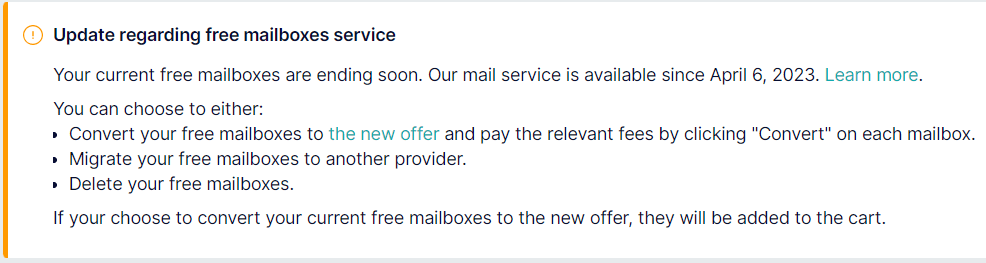
简单说免费信箱没了,之后一个信箱每个月要 126 台币,虽然说不算贵,但能省则省,测试成功使用 Gmail 收发个人网域的电子邮件的方法,简单做了笔记
Step 1 转址信件到 Gmail
以下截图是 Gandi 的服务,如果网域托管在其他地方,就麻烦自行找一下
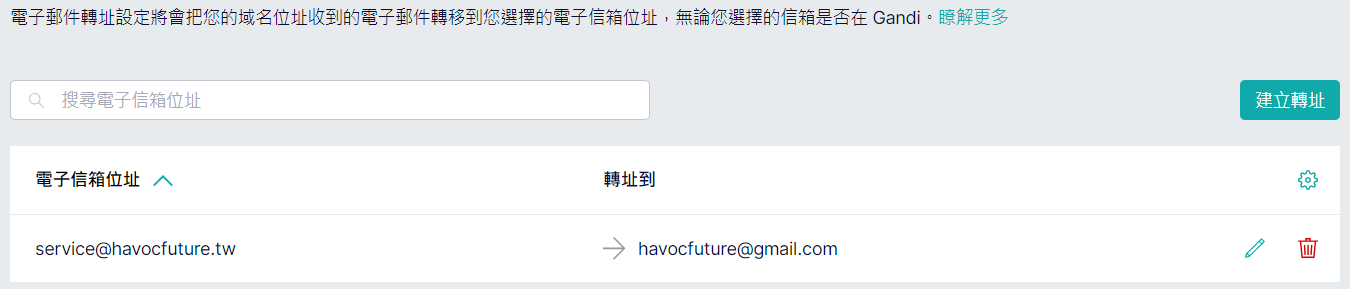
设定成功后,以后寄到 service@havocfuture.tw 的信就会被转到 havocfuture@gmail.com,但这样问题只有解决一半,信件只能收,不能寄
Step 2 DNS 设定 TXT record
到网域托管 DNS 记录增加一笔 TXT record
v=spf1 include:_spf.google.com ~all
Step 3 Google 帐户取得应用程式密码
申请应用程式密码:【连结】,完成后可以拿到一个密码
这个服务需要启用两阶段验证,如果你看的是「您的帐户无法使用这项设定」,代表你未启用或已停用,请先启用并完成两阶段验证

Step 4 Gmail 设定 选择寄件地址
到 Gmail 的设定,「帐户和汇入」=>「选择寄件地址」=>「新增另一个电子邮件地址」
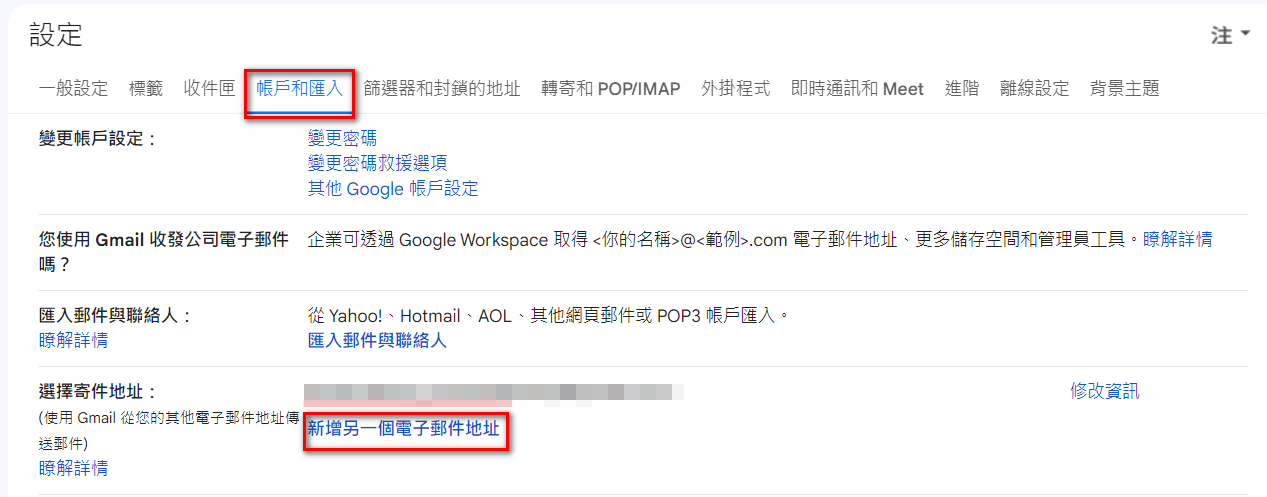
- 电子邮件:个人网域的 Email
- SMTP 伺服器:smtp.gmail.com
- 通讯埠:587
- 使用者名称:Gmail
- 密码:刚才拿到的应用程式密码
选择「采用 TLS 加密连线」后按下「新增帐户」送出,这时会收到一封验证信,点信中验证连结就完成了
之后在 Gmail 寄信,寄件者旁会有下接式选单,就可以选择用哪个信箱寄信了
這是 google 廣告
